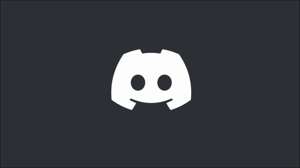Si desea restringir la edición en una hoja de cálculo de Microsoft Excel a ciertas áreas, puede bloquear las celdas para hacerlo. Puede bloquear las ediciones a celdas individuales, rangos de células más grandes, o hojas de trabajo completas, dependiendo de sus requisitos. Así es cómo.
Habilitar o deshabilitar la protección de bloqueo celular en Excel
Hay dos etapas para prevenir los cambios en las células en una hoja de trabajo de Excel.
Primero, deberá elegir las celdas que desee permitir las ediciones y deshabilitar la configuración "Bloqueada". Entonces necesitarás Habilitar protección de la hoja de trabajo en Excel para bloquear los cambios en cualquier otra celda.
[dieciséis] RELACIONADO: [dieciséis] Cómo proteger los libros de trabajo, las hojas de trabajo y las células de la edición en Microsoft Excel
De forma predeterminada, Excel asumirá que, cuando "proteja" una hoja de trabajo de la edición, desea evitar cualquier cambio en todas sus celdas. Si este es el caso, puede saltar a la siguiente sección.
Cómo deshabilitar la protección de bloqueo celular en Excel
Para permitir o bloquear los cambios en las celdas en Excel, abra su libro de Excel a la hoja que está buscando.
Una vez que haya seleccionado la hoja de trabajo, deberá identificar las celdas que desea permitir que los usuarios modifiquen una vez que su hoja de trabajo esté bloqueada.
Puede seleccionar celdas individuales o seleccionar un rango más grande de celdas. Haga clic con el botón derecho en las celdas seleccionadas y seleccione "Células de formato" en el menú emergente para continuar.
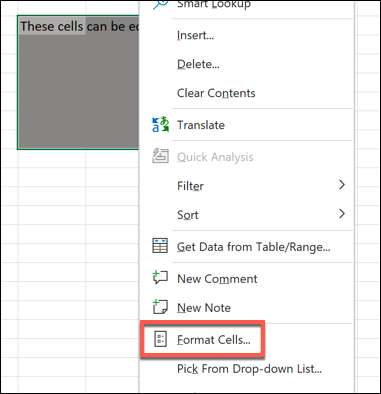
En el menú "Células de formato", seleccione la pestaña "Protección". Desmarque la casilla de verificación "BLOQUEADA" para permitir los cambios en las celdas una vez que haya protegido su hoja de trabajo, luego presione "OK" para guardar su elección.
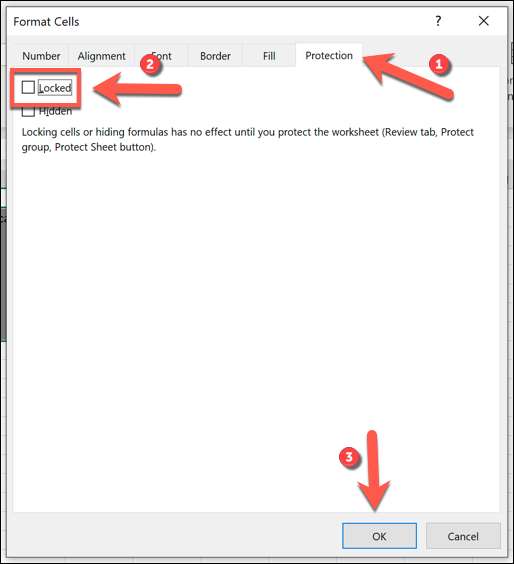
Con la configuración "Bloqueada" eliminada, las celdas que ha seleccionado aceptarán cambios cuando haya bloqueado su hoja de trabajo. Cualquier otra célula, de forma predeterminada, bloquee cualquier cambio una vez activada la protección de la hoja de trabajo.
Habilitando la protección de la hoja de trabajo en Excel
Solo las células con la configuración "bloqueada" eliminadas aceptarán cambios una vez activada la protección de la hoja de trabajo. Excel bloqueará cualquier intento de realizar cambios en otras celdas en su hoja de trabajo con esta protección habilitada, que puede activar siguiendo los pasos a continuación.
Cómo habilitar la protección de la hoja de trabajo en Excel
Para habilitar la protección de la hoja de trabajo, abra su libro de trabajo de Excel y seleccione la hoja de trabajo que desea restringir. Desde la barra de la cinta, seleccione Review & GT; Hoja de protección.
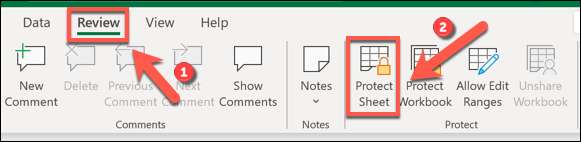
En el menú emergente, puede proporcionar una contraseña para restringir los cambios en la hoja que está bloqueando, aunque esto es opcional. Escriba una contraseña en los cuadros de texto proporcionados si desea hacer esto.
De forma predeterminada, Excel permitirá a los usuarios seleccionar celdas bloqueadas, pero no se permiten otros cambios en las celdas (incluidos los cambios de formato). Si desea cambiar esto, seleccione una de las casillas de verificación en la sección a continuación. Por ejemplo, si desea permitir que un usuario elimine una fila que contenga celdas bloqueadas, habilite la casilla de verificación "Eliminar filas".
Cuando esté listo, asegúrese de que la casilla de verificación "Proteger hoja de trabajo y contenido de celdas bloqueadas" esté habilitada, luego presione "OK" para guardar sus cambios y bloquear la hoja de trabajo.
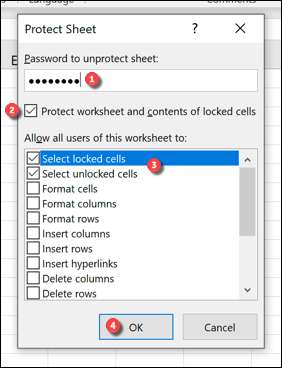
Si decidió usar una contraseña para proteger su hoja, deberá confirmar sus cambios usándolos. Escriba la contraseña que proporcionó en la casilla "Confirmar contraseña" y presione "OK" para confirmar.
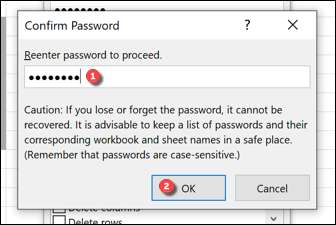
Una vez que haya bloqueado su hoja de trabajo, cualquier intento de realizar cambios a las celdas bloqueadas resultará en un mensaje de error.
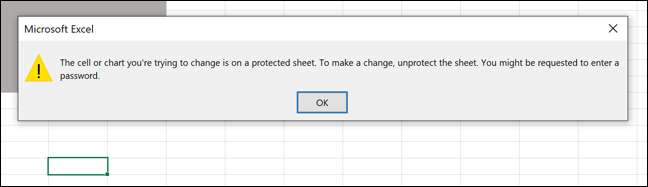
Tendrá que eliminar la protección de la hoja de trabajo si desea realizar cualquier cambio a celdas bloqueadas después.
Cómo eliminar la protección de la hoja de trabajo en Excel
Una vez que haya guardado sus cambios, solo las celdas que ha desbloqueado (si se ha desbloqueado) permitirá cambios. Si desea desbloquear otras celdas, deberá seleccionar Review & GT; Hoja sin protección de la barra de la cinta y proporciona la contraseña (si se usa) para eliminar la protección de la hoja de trabajo.
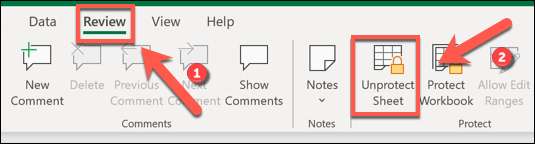
Si su hoja de trabajo está protegida con una contraseña, confirme la contraseña escribiéndola en el cuadro de texto "HOJA DESPROTECTO", luego presione "OK" para confirmar.
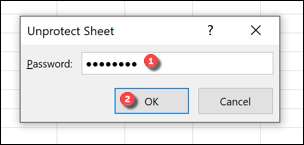
Esto eliminará cualquier restricción a su hoja de trabajo, lo que le permitirá realizar cambios a celdas previamente bloqueadas. Si eres un usuario de Google Docs, puedes Protege las células de las hojas de Google de las ediciones. En una forma similar.
[dieciséis] RELACIONADO: [dieciséis] Cómo proteger las células de la edición en Google Sheets